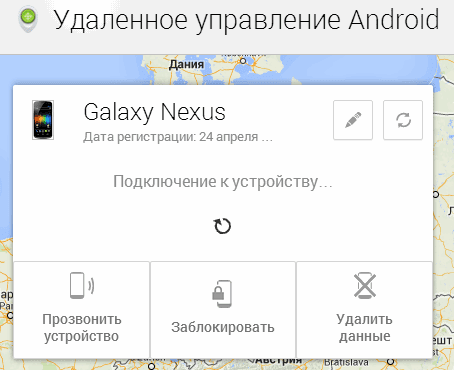Встречайте SmartThings Find.
Потеряли что-то? Найдите свой телефон Galaxy, планшет, часы и остальные устройства с функцией SmartThings Find.
Новые возможности и улучшения делают поиск ваших устройств проще, чем когда-либо.
Начать

Что делать в случае потери устройства Galaxy?
Откройте службу SmartThings Find и найдите свое устройство либо заблокируйте его и создайте резервную копию хранящихся на нем данных.
-
* Чтобы воспользоваться услугой SmartThings Find.
1) Настроить учетную запись Samsung на устройстве.
2) Включите местоположение в настройках. - * Отследить телефон : Доступность зависит от устройства и/или ОС.
- * Резервная копия : Если ваше устройство не подключено к сети Wi-Fi, оно подключится к мобильной сети, что может привести к дополнительным расходам в зависимости от вашего тарифного плана.
Поиск местоположения устройства
Вы можете отследить примерное местоположение и перемещение потерянного устройства. Если в настройках включен параметр «Отправлять последнее местоположение», на сервер отправляются данные о последнем известном местоположении вашего устройства до его отключения, что помогает отслеживать его движение.

Блокировка экрана
На потерянном устройстве можно заблокировать экран, кнопку питания и Samsung Pay.

Вызов устройства
Если устройство находится неподалеку, оно будет воспроизводить мелодию звонка в течение одной минуты на максимальной громкости, что поможет вам найти его.

Резервное копирование данных
Вы можете выполнить резервное копирование данных на устройстве на сервер Samsung Cloud.

Разблокируйте экран,
даже если забыли пароль
Даже если вы забыли код блокировки экрана для своего устройства (например, PIN-код, пароль, шаблон, отпечатки пальцев и
радужки глаз), вам больше не нужно беспокоиться.
С веб-сайта службы SmartThings Find можно удаленно сбросить блокировку экрана.
-
* На устройстве должна быть настроена учетная запись Samsung. При включении этой функции с устройства также удаляются ваши биометрические данные, например отпечатки пальцев и радужки глаз.
- * Начиная с Android P для разблокирования устройства необходимо сначала включить меню «Удаленная разблокировка» в меню настроек устройства.

Если устройства «Offline»,
их также можно найти
Даже если на вашем устройстве Galaxy выключен режим «мобильные данные», вы сможете обнаружить свой смартфон, активировав функцию
«Find Nodes». Другие устройства Galaxy помогут в поиске вашего смартфона Galaxy – устройства отправят сигнал на сервер, чтобы поделиться местонахождением вашего телефона. Итак, активируйте функцию Offline Finding, чтобы быть в надежных руках в случае потери устройства.

Не беспокойтесь, ваши
устройства Galaxy не
потеряются
На сайте «Найти телефон» вы сможете найти свои часы Galaxy Watch, наушники и управлять ими в дистанционном режиме. Если вы включите функцию «Offline Finding» на вашем планшете или телефоне и станете помощником («helper»), вы сможете также найти ваши часы Galaxy Watch и наушники в случае их утери.

Инструкции по использованию поиска устройств Samsung
Использовать службу ‘SmartThings Find’ очень просто
Шаг 01
Перейдите в меню «Настройки»

Шаг 02
Нажмите на ваш Samsung Account вверху меню

Шаг 03
Перейдите в ‘Найти телефон’

Шаг 04
Нажмите ‘Включить’

Шаг 01
Нажмите «Включить поиск оффлайн»

Шаг 02
Настройка завершена

Шаг 01
Перейдите на сайт службы SmartThings Find и войдите в свою учетную запись Samsung.

* Устройство должно быть подключено к мобильной сети.
Шаг 02
Выберите необходимые функции и включите их

* Устройство должно быть подключено к интернету.
Galaxy S23 Ultra

Приложения и Сервисы

- Изображения на экране смартфона эмулированы и служат лишь иллюстрациями к текстам.
- Поддержка сервисов может меняться в зависимости от страны/региона/оператора мобильной связи.
- Устройство должно быть включено и залогинено на вашем Samsung аккаунте.
- Поиск офлайн поддерживается на смартфонах и планшетах Galaxy как минимум с Android 8, Galaxy Watch3, Galaxy Watch4, Galaxy Watch5 и Galaxy Buds Live, Galaxy Buds Pro, Galaxy Buds2 и Galaxy Buds2 Pro и на всех типах серии Galaxy SmartTag. В будущем будут добавлены другие устройства.
- Функция «Offline Finding» для ваших часов и наушников Galaxy может поддерживаться только через приложение Galaxy Wearable. Настройка офлайн поиска телефона или планшета Galaxy можно также использовать для поиска часов и наушников.
- Вы также можете найти потерянные устройства с помощью функции SmartThings Find в приложении SmartThings. Для этого нужно включить «Разрешить обнаружение» в настройках Find My Mobile.
- Чтобы ваше устройство могло использоваться как помощник, вы должны принять условия по использованию информацию о местоположении и требования раздела Privacy Notice.
- Устройства-«помощники» сами по себе не могут указывать точное местоположение потерянного устройства.
Смартфоны стали очень дорогими, в том числе, устройства на Android, которые дорожают с каждым годом, а продаются за бесценок. Тем обиднее потерять смартфон вместе со всеми данными не только без возможности восстановления, но и без способов блокировки смартфона. К счастью, производители ПО делают программы, позволяющие найти потерянный телефон и стереть данные. Зачастую они требуют root-доступ к системе, чтобы их не удалили при обнаружении, но подобные утилиты не требуются Samsung: у смартфонов компании есть Find My Mobile. Рассказываем, как найти телефон с помощью этого приложения.
Разбираемся, что делать, если потерял смартфон Samsung
🔥 ПОДПИСЫВАЙТЕСЬ НА НАШ ЯНДЕКС.ДЗЕН ПРЯМО СЕЙЧАС
Содержание
- 1 Samsung Find My Nobile — что это
- 2 Что такое резервный код Самсунг и как его настроить
- 3 Найти мой телефон Самсунг — как пользоваться
- 4 Что делать, если нашел телефон
Samsung Find My Nobile — что это
Find My Mobile — это специальная служба для поиска смартфона или другого устройства. Доступ к ней можно получить через учетную запись Samsung^ так вы всегда можете удаленно создать резервную копию или стереть данные на устройстве Galaxy. Если на смартфоне включено отслеживание местоположения, то телефон будет обновлять его каждые 15 минут.
В утилите есть возможность активировать специальный звук, чтобы узнать, где оно лежит, если вы его выронили неподалеку. Также есть возможность предотвратить отключение питания, заблокировать экран и вывести сообщение о пропаже. Активировать «Найти мой телефон» в Samsung очень просто.
Включите функцию в настройках, чтобы найти телефон, если потеряете
- Зайдите в Настройки, выберите «Биометрия и безопасность» и включите поиск устройства.
- Зайдите на сайт Find My Mobile, выберите устройство и запустите функцию.
Так вы в одно касание обнаружите свой смартфон, а это значит, что функция работает.
Они дурят вас как на базаре! Какие смартфоны не стоят своих денег
Что такое резервный код Самсунг и как его настроить
В смартфонах Samsung также есть двухфакторная аутентификация, чтобы вы могли защитить смартфон, но почему-то Find My Mobile отправляет код на пропавший телефон, с которого вы и хотите стереть данные — согласитесь, сомнительная возможность? К счастью, это можно обойти: придется либо совсем отключать двухфакторную аутентификацию, либо пользоваться резервными кодами — их лучше сохранить в надежном месте. Вот как их настроить.
Лучше сохранить коды в отдельный файл, чтобы не потерять
- В настройках выберите свой Самсунг-аккаунт.
- Нажмите «Безопасность и конфиденциальность» и выберите «Двухэтапная проверка».
- Затем нажмите «Резервные коды», чтобы создать их для вашего телефона.
Теперь запишите их в текстовом документе или сохраните в облаке: резервные коды одноразовые, поэтому откройте эту опцию заново, если вдруг потеряете предыдущие!
Пустой хайп или реально крутой телефон. Чем в итоге является Nothing Phone (1)
Найти мой телефон Самсунг — как пользоваться
После настройки Find My Mobile на смартфоне Samsung вам нужно зайти на веб-страницу сервиса, используя свой аккаунт Samsung. Отсюда можно увидеть список всех устройств, на которых активирован Find My Mobile. Если местоположение гаджета будет обнаружено, вы увидите значок на карте с текущим состоянием устройства, состоянием сети, заряда батареи и видом соединения (сотовая связь или Wi-Fi). Они, кстати, должны быть активны, чтобы вы могли пользоваться Find My Mobile для поиска устройства.
Смартфон отобразится на карте, а вы сможете быстрее найти его
Благодаря этой утилите вы также можете удаленно включить режим энергосбережения, чтобы продлить время работы смартфоны — так у вас будет чуть больше времени, чтобы его найти. Утилиту можно использовать для восстановления доступа к смартфону, если забыли PIN-код или код-пароль. В некоторых смартфонах Samsung вместо фирменной утилиты может быть встроена аналогичная от Google — для этого вам придется использовать данные от своего Google-аккаунта, а не Samsung.
Xiaomi Mi 11 Ultra — все еще лучший камерофон. Вот почему вы должны купить его в 2022 году
Что делать, если нашел телефон
Утилита позволяет проверить местоположение смартфона раз в 15 минут, поэтому у вас есть совсем немного времени, чтобы добежать до парка или магазина, где вы его оставили. Теперь вам нужно активировать звонок на устройстве, чтобы обнаружить его. Звуковой сигнал будет работать на максимальной громкости, даже если смартфон находится в беззвучном режиме. К сожалению, звуковой сигнал можно отключить прямо с устройства, поэтому придется активировать уведомление несколько раз подряд. Допустим, смартфон нашелся, но что делать, если он находится у похитителя?
Нашел на улице телефон. Что с ним делать
Ни в коем случае не пытайтесь самостоятельно разобраться с преступником — можете ввязаться в драку и остаться без устройства. Лучше сообщите о том, что его украли, в правоохранительные органы. Дальше от вас ничего зависеть не будет, поэтому лучше заранее включите резервное копирование.
Постарайтесь не тратить время зря и сделайте резервную копию
- На странице «Найти мой телефон», открытой на другом устройстве, нажмите «Резервное копирование».
- Затем выберите все виды данные, которые хотите скопировать и нажмите «Создать копию», после чего согласитесь и повторите выбор.
⚡️ ПРИСОЕДИНЯЙТЕСЬ К НАШЕМУ ЧАТУ В ТЕЛЕГРАМ
Также вы можете удаленно стереть данные со смартфона Samsung. На странице приложения нажмите «Стереть данные». Если включена двухфакторная аутентификация, вам нужно ввести одноразовый код или же можете получить код проверки на другое устройство — нажмите внизу «Авторизоваться с помощью резервного кода» и введите его. После этого просто нажмите «Стереть данные» и подтвердите ввод. Учтите, что после этого у вас сотрутся все данные со смартфона и SD-карты, если она установлена. Так что, это последний способ хоть как-то спасти свои данные от чужих глаз.
На форумах, специализированных сайтах и в службе поддержки южнокорейского бренда часто встречается вопрос, как найти телефон Самсунг в случае утери или кражи. Действия пользователя будут зависеть от сложившейся ситуации. Труднее вернуть аппарат, если он оказался в руках злоумышленника или утерян с разряженным аккумулятором. Ниже рассмотрим главные способы, как найти потерянный телефон Самсунг, для разных ситуаций, приведем пошаговые инструкции и основные действия, которые помогут при поиске аппарата в будущем.
Как найти смартфон Самсунг: все способы
Существует несколько путей, как отыскать мобильное устройство — с помощью кода IMEI, с применением программы поиска телефона Samsung (Find My Mobile), через аккаунт Гугл или другими способами.
Первые шаги
Для начала рассмотрим первоначальные шаги, что делать, если украли телефон Самсунг, или он утерян. Первые шаги:
- Звоните на утерянный телефон несколько раз, чтобы убедиться, что он не забыт где-то в квартире/доме или у друзей.
- Поднимите в памяти последний момент пользования смартфоном, когда он был у вас в руках.
- Определите приблизительные места потери или кражи телефонного аппарата.
- Проверьте потенциально важные места самостоятельно или с помощью друзей.
- Исследуйте все потенциальные места потери.
- Попытайтесь найти телефон Самсунг по IMEI при наличии такой возможности.
Обязательно обратитесь к знакомы перекупам на случай, если аппарат был украден и его попытаются продать.
От чего зависит успех поиска
Вне зависимости от выбранного варианта вероятность найти Самсунг Галакси по геолокации или иным способом зависит от нескольких факторов. Выделим основные:
- Время, которое прошло с момента утери. Каждая минута имеет значение, ведь в случае потери аппарат может найти нечестный на руку человек, а в случае кражи злоумышленник успеет достать СИМ-карту, форматировать устройство или выполнить иные действия, после которых восстановить телефон уже не получится.
- Факт привязки аппарата к сервисам Гугл. Для большинства инструментов поиска необходимо подключение к аккаунту Google. При его отсутствии найти потерянный телефона Самсунг через компьютер вряд ли получится.
- Правильность настройке ОС и выставление необходимых данных. Почти все поисковые способы нуждаются в предварительной настройке аппарата. Без этого придется идти в полицию, но такое действие не всегда дает результаты. Ниже мы еще остановимся на этом вопросе более подробно.
Если все условия выполнены, найти Самсунг по учетной записи Самсунг или иным способом не составит труда. Основные способы, как это сделать правильно, мы рассмотрим ниже.
Как найти Самсунг: только эффективные способы
Существует несколько методов, позволяющий отыскать телефон Samsung в случае его утери или кражи. Рассмотрим каждый из вариант подробнее.
Find My Mobile
Приложение Find My Mobile позволяет найти телефон Самсунг в максимально сжатые сроки. Для этого необходимо получить доступ к устройству, найти информацию о его местоположении или заблокировать. Для применения службы на смартфоне должен быть активен аккаунт Samsung, обязательно наличие разрешения для Гугл по сбору данных и согласие с условиями применения беспроводных сетей.
Найти телефон Самсунг через аккаунт Самсунг можно в том случае, если в настройках включена опция «отправка последнего расположения». В таком случае перед выключением устройство отправляет на сервер данные о последнем местонахождении и помогает найти смартфон. Также доступны следующие шаги:
- блокировка дисплея, кнопки включения и Самсунг Пей;
- звонок на свое устройство, если оно находится рядом (в течение 60 с работает звонок на максимальной громкости);
- сделать резервирование данных на облачный сервис Samsung.
Теперь рассмотрим, как найти телефон Самсунг через личный кабинет приложения. Для начала войдите в компьютер по ссылке findmymobile.samsung.com. Теперь авторизуйтесь на сервисе и перейдите на вкладку Поиск устройства. Там находится одноименная кнопка. Жмите на нее. Если на аппарате включен Интернет, вы увидите на карте точное нахождение смартфона и сможете найти его. При отсутствии подключения поиск запускается при появлении Samsung в Сети.
Поиск по IMEI
Этот способ позволяет найти телефон по номеру телефона Самсунг, а точнее — по его серийному IMEI. Это 15-значный код, который производитель присваивает каждому мобильному аппарату перед продажей. Поменять эту комбинацию трудно, поэтому обычный человек вряд ли будет заниматься этим вопросом. Необходимый набор символов можно найти на коробке с устройством, на аккумуляторе или с помощью набора комбинации *#06#.
Еще один распространенный вопрос — как найти Самсунг, если человек потерял его, и он выключен. В таких обстоятельствах имеется надежда лишь на правоохранительные органы. Алгоритм действий имеет такой вид:
- Идите в полицию и пишите заявление о сложившейся ситуации. Вместе с ним передайте бумаги, подтверждающее право владения устройством. Как правило, здесь нужна упаковка, чек о покупке, талон гарантии.
- Правоохранительные органы должны открыть дело и попытаться найти телефон Самсунг через спутник онлайн при наличии на руках IMEI. Это будет несложно, если человек включит устройство и попытается им воспользоваться.
- Полиция приезжает с учетом указанного положения, находит злоумышленника и изымает аппарат с последующим наказанием вора (если телефон был украден).
Без привлечения правоохранителей вряд ли удастся обойтись, ведь они имеют доступ к базе номеров IMEI. По запросу владельца операторы не предоставляют необходимые сведения. Также в Сети существует много сайтов, предоставляющих инструменты, что делать, если украли телефон, и как найти Самсунг. Но доверять им не стоит. В большинстве случаев это мошеннические ресурсы, ведь достоверные сведения по IMEI может предоставить только оператор. Если для получения информации просят отправить какое-либо СМС-сообщения, можно с большой вероятностью говорить об обмане.
Через аккаунт Гугл
Еще один распространенный метод — найти Samsung по учетной записи Google. Такая опция предоставляется всем владельцам смартфонов на операционной системе Андроид, в том числе и Самсунг. Чтобы отыскать аппарат, нужно зарегистрировать Гугл-аккаунт и убедиться в подключении к Интернету.
Теперь рассмотрим, можно ли найти телефон Самсунг, если владелец его потерял или устройство украли. Это реально, если человек предусмотрел основные шаги и внес необходимые настройки (об этом ниже). Чтобы поиск был успешным, на смартфоне должен быть включен Интернет, а само изделие должно быть активно. В иной ситуации рассинхронизация Гугл-сервиса и смартфона не позволит отыскать изделие.
Алгоритм действий такой:
- Войдите в аккаунт Гугл на ПК и жмите на кнопку Поиск телефона.
- Посмотрите перечень закрепленных за профилем устройств.
- Выберите из списка необходимую модель устройства.
- Авторизуйтесь, следуя указаниям системы.
Теперь функция, позволяющая найти телефон Samsung, предлагает несколько вариантов — набрать номер утерянного аппарат или определить его расположение через Интернет. При выборе первого варианта на телефон Самсунг поступает звонок, позволяющий отыскать устройство дома или на улице. Если имеется подозрение на кражу, можно глянуть на приблизительное расположение.
После входа система автоматически направляет на страницу с картой. При этом местоположение указывается только при подключении аппарата к Сети.
Возникает вопрос, как найти телефон Самсунг, если он потерян и выключен. В таком случае единственная надежна, что другой человек включит устройство, и тогда владельцу будет проще найти его.
Минус метода в том, что погрешность в точности составляет около 300 м. Если на карте показывается участок с многоэтажными домами, отыскать телефон Самсунг почти невозможно. В таком случае необходимо время от времени обновлять приложение, чтобы контролировать движение устройства.
Если стоит вопрос, как заблокировать потерянный телефон Samsung, после входа в профиль и нахождения смартфона жмите на кнопку Стереть данные. В таком случае злоумышленник не сможет воспользоваться конфиденциальной информацией на аппарат (фото, видео, контакты и т. д.).
Дополнительные программы
В Гугл Плей можно скачать много приложений, выручающих в ситуации, если человек потерял телефон Самсунг, и не знает, что делать. Большинство их них работает на похожем принципе и позволяет стереть или заблокировать данные. Как вариант — Find My Device. Это некая альтернатива рассмотренной выше программе. С ее помощью можно найти аппарат на карте, и блокировать доступ к файлам в памяти. Для корректной работы программы необходима связь с Гугл Аккаунтом.
Еще одно приложение — Where’s My Droid. С его помощью можно действовать, если человек потерял телефон Самсунг и не знает, как найти его через Интернет. Программа показывает информацию о заряде батареи, информирует о замене СИМ-карты, позволяет формировать белые и черные списки пользователей и т. д. При подключении платной версии доступна дистанционная блокировка изделия, имеется опция удаления данных с карты памяти, защита уничтожения данных и другие опции.
Такие приложения находятся в открытом доступе и доступны для скачивания через Плей Маркет. Наберите в поиске Найти телефон, прочтите отзывы и выберите любое из приложений. Принцип действия всех программ почти идентичен. Отличается только функционал и оформление.
Как защититься от потери, чтобы в дальнейшем быстро отыскать смартфон
Сразу отметим, что найти телефон Самсунг через Айфон вряд ли получится из-за отсутствия синхронизации по Гугл аккаунту. Что касается поиска аппарата по IMEI, в случае кражи это вряд ли выручает, ведь информация сразу сбрасывается. Многие сразу набирают номера операторов в надежде получить сведения об устройстве. Но это также невозможно. Специалисты колл-центра не могут дистанционно блокировать телефон. Единственное, что можно сделать — заблокировать симку, но она сразу выбрасывается.
Многие люди рассчитывают на честность нашедших и отправляют сообщение о вознаграждении. Но это также не работает, ведь SIM карта сразу выбрасывается. Единственный шанс в том, что аппарат окажется в руках честного человека и тот проявит желание вернуть телефон Самсунг владельцу.
Чтобы в дальнейшем найти смартфон с помощью рассмотренных методов, сделайте необходимые настройки:
- Войдите в настройки аппарата, перейдите в раздел Безопасность, а там выберите секцию Администраторы устройства. В ней включите Удаленное управление и подтвердите действие. Для завершения настройки перейдите по ссылке google.com/android/devicemanager, чтобы подвязать аккаунт, к которому привязан телефон, и пароль от него.




- В меню смартфона войдите в раздел Экран блокировки и защиты, перейдите в раздел Найти телефон и привяжите устройство к учетной записи Самсунг. После этого активируйте пункт Удаленное управление и Google Location.
Кроме того, чтобы упростить поиск, можно установить одно из рассмотренных выше приложений. Такая предусмотрительность позволяет избежать многих затруднений и быстрее отыскать устройство.
Итоги
Теперь вы знаете все способы, как найти телефон Самсунг в случае его утери или кражи. Но не стоит рассчитывать на чудо. Дейвайс удается вернуть только в том случае, если на нем произведены указанные выше настройки. При этом сам телефон в процессе поиска должен быть включен и подключен к Сети. В ином случае надежда только на правоохранительные органы, которые редко занимаются поиском дешевых аппаратов. Здесь придется рассчитывать на свои силы или смириться с потерей.
На чтение 9 мин. Просмотров 519 Опубликовано 29.01.2022
Компания «Самсунг» создала собственный сервис для поиска утерянных смартфонов. Тем не менее владельцы телефонов могут воспользоваться прочими инструментами для отслеживания своего девайса.
Содержание
- Что делать, если не можешь найти телефон Samsung?
- Поиск утерянного телефона Samsung
- Первые действия
- Факторы успеха поиска
- Способы определения местоположения «Самсунга»
- Find My Mobile
- Возможности
- После очистки и сброса настроек устройства «Найти телефон» будет недоступно.
- Настройка
- Приложения из «Play Market»
- Код IMEI
- Как найти телефон по симке
- Google-аккаунт
- Сервис Google Фото
- Как заранее настроить Samsung для поиска
Что делать, если не можешь найти телефон Samsung?
Телефоны, работающие на платформе Android, можно найти, доступно и примерное определение их местонахождения. Но поиск принесет плоды, только если на смартфоне Samsung выполнены следующие условия, проверьте их:
- телефон должен быть включен;
- подключен к аккаунту Google ( при использовании Android 4.3 Jelly Bean или ниже);
- подключен к Интернету.
Важно, чтобы у смартфона были включены «Местоположение» и «Найти устройство».
Если телефон украли, злоумышленник позаботится о том, чтобы отключить смартфон. Шансы найти выключенный смартфон практически равны нулю. Но как найти Samsung, если его потеряли? Остается шанс, что телефон лежит в укромном месте, дожидаясь, чтобы его нашли.
Если Samsung потерян, найти его можно:
- через аккаунт в Google;
- посредством специальных приложений;
- по номеру телефона.
Существует также распространенное мнение об эффективности поиска смартфона Самсунг по IMEI.
Рассмотрим упомянутые способы с точки зрения практичности и эффективности.
Поиск утерянного телефона Samsung
Чтобы определить свое местонахождение, смартфон Samsung использует три ресурса:
- Сотовая связь. Смартфон устанавливает свое местоположение по вышкам, сигналы с которых он принимает. Метод считается наименее точным – в местах, где антенн достаточно, погрешность навигации составляет 300 метров. В сельской местности показатель достигает километров.
- Wi-Fi. Телефон находит себя на карте по той сети, к которой он подключен. Ошибка в измерении доходит до радиуса действия ресурса.
- Орбитальные группировки. Вшитый в телефон чип принимает сигналы со спутников и использует их как ориентиры для нахождения собственных координат. Самый точный метод – погрешность составляет всего несколько метров.
Каждый из этих инструментов можно использовать, чтобы найти телефон Samsung.
Первые действия
Как правило, сразу определить, потерян телефон или украден, невозможно: человек просто не находит смартфон там, где его оставил. До того как начать искать телефон, необходимо:
- Вспомнить свой маршрут. Таким образом, человек сможет найти место, в котором оставил смартфон.
- Попросить друзей или прохожих позвонить на номер потерянного телефона. Возможно, смартфон находится где-то рядом, главное, чтоб не был включен режим “Без звука”.
- Написать заявление в полицию. Для этого могут понадобиться паспорт, IMEI код, договор оказания услуг от мобильного оператора и номер телефона.
Факторы успеха поиска
На то, получится вернуть телефон или нет, влияет несколько параметров:
- Предварительная подготовка. Если потерянный «Самсунг» был настроен на поиск, и на нем установлены локаторы, то вернуть его не составит труда.
- Предустановленные приложения. Если владелец устройства не подготовился к потере смартфона, об этом мог позаботиться производитель. На смартфоне могли быть предустановлены трекеры, работающие по умолчанию.
- Геолокация. Если она включена, то найти устройство можно и самостоятельно, без помощи полиции.
- Активация симки. Найти телефон с симкой проще, чем без нее.
- Документы от мобильного оператора. При составлении заявления в правоохранительных органах может понадобиться договор на оказание услуг. При отсутствии документов есть вероятность, что в поиске откажут.
Помимо перечисленных, на успех поиска влияют факторы, не зависящие от самого смартфона:
- Прошедшее после пропажи устройства время. Действовать надо быстро. С технической точки зрения, этот фактор влияет на заряд батареи. Если же телефон попал в руки недоброжелателей, то чем больше времени прошло, тем больше вероятность перепродажи телефона.
- Сообразительность похитителей, если смартфон был украден. Если злоумышленник не додумался выключить устройство, то шансы найти девайс велики.
Способы определения местоположения «Самсунга»
Процесс поиска телефона правоохранительными органами может занять некоторое время. Существует несколько способов самостоятельного поиска устройства.
На заметку. Если ни один из вариантов не сработал, то можно помониторить торговые площадки вроде Авито. Часто воры выкладывают объявления о продаже украденной техники на бесплатные маркет-плейсы. Сверить устройство можно по IMEI коду.
Find My Mobile
Если пропал «Самсунг», то поиск телефона не займет много времени – определить местоположение устройства поможет функция, созданная специально для этой модели. На линейке Galaxy опция входит в базовую установку.
Возможности
Предоставляет частичный доступ к удаленному управлению телефоном. Все опции можно включить как с любого другого смартфона, так и с компьютера, через онлайн-сайт. Основные опции, которые вы можете активировать, рассмотрены в таблице
| Название | Описание |
| Резервное копирование данных | Можно удаленно скопировать все данные со смартфона в Samsung Cloud, при этом телефон подключится к мобильной сети или Wi-Fi |
| Вызов | Сигнал будет воспроизводиться в течение одной минуты на полной громкости, вне зависимости от настроек звука |
| Блокировка | На устройстве заблокируется экран, Samsung Pay и кнопка питания. Блокировка установит на смартфоне пароль, даже если до этого момента опцию создания пароля не использовали. Забывать пароль не стоит: изменить его не удастся. Вы также можете задать сообщение, которое будет отображаться на экране заблокированного устройства, и указать номер телефона, по которому можно позвонить, даже если устройство заблокировано. |
| Местонахождение | На карте будет отмечен маршрут смартфона за последнее время и его нынешнее положение |
| Очистка устройства | После создания резервной копии с телефона можно стереть все данные.
Эта функция удаляет все данные, сохраненные во внутренней памяти, внешней памяти и на SIM. Она также удаляет все данные, сохраненные на устройстве, и восстанавливает заводские настройки. |
| Просмотр звонков | Для удаленного просмотра доступны списки звонков, 50 шт |
После очистки и сброса настроек устройства «Найти телефон» будет недоступно.
Настройка
Чтобы опция работала корректно, надо заранее выполнить настройку:
- зайти в меню «Настройки»;
- нажать на «Биометрия и безопасность»;
- перейти в «Найти телефон»;
- нажать «Включить»;
- войти в учетную запись Samsung.
Приложения из «Play Market»
Определить положение телефона Самсунг Галакси можно и с помощью стороннего ПО. В Play Market много бесплатных трекеров. Большая их часть разрабатывалась как программы родительского контроля или семейного локатора. Тем не менее использовать ПО можно и для нахождения потерянного устройства.
Самые популярные – «Где Мои Дети», «Lost Android», «Life360» и «Find my Device». При работе с ними требуется учитывать нюансы:
- По сравнению с авторской функцией «Find My Mobile» они обладают узким функционалом. Например, ни одно из них не способно создать резервную копию данных с телефона.
- Могут не работать с компьютера, поэтому отследить потерянный смартфон можно будет только с другого телефона.
Код IMEI
В Сети можно найти ссылки на службы, специализирующиеся на поиске смартфонов по IMEI. Однако они неэффективны и в имеют жульнический характер. Имей — это и есть 15-значное число, которое является уникальным номером мобильного.
Серийный код присваивается устройству еще на заводе для первого подключения к сети. Узнать шифр можно следующим образом:
- набрать «*#06# + вызов»;
- на заводской коробке телефона;
- под батареей смартфона.
По IMEI коду технику ищут только правоохранительные органы совместно с мобильным оператором. Поэтому при подаче заявления в полицию договор об оказании услуг мобильной связи так важен – на его основании полицейские отправят запрос в компанию. Важно! Писать заявление в полицию имеет право только тот, на кого зарегистрирована симка.
Тем не менее искать телефон по одному серийному номеру почти бесполезно. При выходе устройства на связь базовая станция фиксирует IMEI код и номер Simки. Если симка была извлечена из телефона, то найти по серийному номеру будет крайне тяжело.
Как найти телефон по симке
Не хотите тратить время на заявления? Обратитесь к операторам самостоятельно. Точная система GPS поможет отследить сигнал, принятый симкой. Как только связь зафиксируется вышками, тогда операторы назовут точное местонахождение смартфона.
Проделать такую операцию довольно просто. От вас требуется:
- звонок сотовому оператору (сотрудники свяжут вас с консультантом, который ответит на все вопросы);
- указание номера мобильного и договора на карточку, а также кода IMEI.
Как только компания получит данные, ожидайте скорого ответа.
Google-аккаунт
Авторизируйтесь. Если сделать учетную запись на смартфоне, то можно будет отследить его через функцию «Удаленное управление Андроид», если она будет активна. Для этого нужно зайти на сайт услуги и ввести логин и пароль от аккаунта Google. После входа на карте отобразится местоположение устройства. Если же оно уже выключено – то последнее доступное положение, из которого смартфон отправлял сигнал. Пользователю также доступны опции вызова, блокировки экрана и очистки телефона.
Этот метод нельзя назвать незаметным – на потерянное устройство придет уведомление о том, что его ищут. Кроме того, существует еще метод отследить местоположение телефона «Самсунг» с помощью сервиса Гугл – один аккаунт на два мобильных телефона. При потере одного из них на другом можно будет посмотреть расположение обоих смартфонов через Google Maps.
Сервис Google Фото
Если на телефоне включена отправка фотографий в приложение «Google Фото», и похититель уже использует камеру, то можно найти сфотографированное место при помощи поиска по картинкам.
Подробная инструкция описана в этом видео.
Также он удобен на случай потери телефона – все снимки будут сохранены в аккаунте.
Как заранее настроить Samsung для поиска
Лучший способ – включить «Найти телефон» от производителя. При помощи нее получают практически полный доступ к управлению устройством. Телефон можно подключить к сети, даже если связь была выключена, а если из телефона вытащили СИМ-карту, то через приложение можно будет узнать номер новой карты. Для линейки устройств Samsung «Галакси» это самый простой вариант – ведь почти на всех моделях опция предустановлена и запущена по умолчанию.
Похожий способ, несколько ограниченный по своим функциям – включить аккаунт на устройстве Samsung. При потере смартфона отследить местонахождение можно будет через специальный веб-сайт или по «Google Maps» с другого мобильного телефона.
Следующий способ – заранее установить стороннее ПО на устройство. Трекеры можно скачать бесплатно из Play Market. Единственная их особенность – местонахождение смартфона станет показано в мобильном приложении, поэтому устанавливать программы нужно сразу на два устройства.
Найти телефон Samsung Galaxy довольно просто через авторскую функцию компании. Для поиска можно использовать и прочие сервисы – например, Google или приложения-трекеры. Однако вторые значительно уступают по функционалу опции «Find My Mobile» от «Самсунга».
Все методы, как найти телефон Самсунг, действенны в случае, если смартфон включен. Пропавший смартфон выключили? О нем придется, пожалев, забыть. Поэтому главным средством помощи против утери гаджета остается внимательность и бдительность его владельца.
Желаем вам ни единого раза не столкнуться с ситуацией утери или кражи.

Всякое бывает в жизни. Бывает и так, что наш маленький мобильный друг завалился под сиденье в автомобиле, а в его поисках мы дома перевернули всё вверх дном и так его и не нашли. А ведь в памяти смартфона хранятся много конфиденциальной и важной информации, владея которой любой злоумышленник может получить допуск к вашему онлайн-банку и к важным аккаунтам, связанных с вашей работой. Есть от чего прийти в унынье и гнетущим мыслям.
В случае утери мобильного телефона не всё так безысходно. Он сам может помочь Вам найти себя или, по крайней мере, Вы на расстоянии через другое устройство можете очистить его память, стерев в нём личную информацию. Именно для этого существуют специальные сервисные службы как в компании Samsung, так и в корпорации Google, на операционной системе которой работает Ваш смартфон.
Прежде всего, они могут показать местоположение вашего телефона на карте с указанием адреса.
Или ещё Вы можете послать «команду» на телефон, чтобы он громко зазвонил и обнаружил себя.
Далее мы опишем порядок поиска утерянного телефона с помощью сервиса корпорации Samsung на примере редакционного смартфона Samsung Galaxy A50 c ОС Android 10 и редакционного ноутбука Sony VAIO.
Вещи, которые будут описываться ниже, можно также реализовать и с помощью облачного сервиса Google, набрав в браузере любого устройства (компьютер или смартфон) адрес сайта https://www.google.com/android/find. Но в обоих случаях сервисы поиска устройств будут работать только тогда, когда на вашем «утерянном» смартфоне были активированы аккаунты Samsung или Google.
Возможности службы «Поиск устройства» от Samsung несколько шире, и позволяет решить ряд задач, которые бесплатный сервис Google не может.
В случае утери смартфона Samsung Вы можете с любого устройства (компьютера или смартфона) зайти на сайт «Поиск устройств» компании Samsung по адресу https://findmymobile.samsung.com/. Здесь, после авторизации, введя логин и пароль вашего аккаунта Samsung, Вы сможете осуществить:
- Поиск местонахождения устройства;
- Вызвать звонок на устройстве;
- Заблокировать экран, кнопку питания и службу бесконтактных платежей Samsung Pay;
- Скачать данные с вашего устройства на сервер Samsung Cloud (Резервное копирование данных);
- Удалить все данные с устройства и SD-карты.;
- Отправить сообщение на экран устройства или вызов для человека, нашедшего ваш телефон;
- Разблокировать экран, если Вы забыли пароль разблокировки смартфона;
- Перевести телефон в режим экономии заряда батареи;
- Выбрать попечителя вашего телефона.
Важное замечание: всем этим можно будет воспользоваться только тогда, когда Вы заранее, то есть до его утери, в Настройках телефона Samsung включили службу «Поиск моего мобильного устройства». Это очень важно!
Инструкция по включению службы поиска мобильного устройства на смартфоне Samsung.
1. Запускаем приложение Настройки телефона с экрана приложений.
2. Далее на основной странице Настроек телефона нужно войти в раздел «Биометрия и безопасность».
3. В разделе «Биометрия и безопасность» находим пункт «Поиск моего мобильного устройства» и включаем переключатель этой службы.
4. Теперь наш смартфон находится под защитой службы Samsung.
Но в содержании этого пункта появилась надпись «Включено без функции «Удалённая разблокировка». Давайте войдём в настройки этого пункта и включим все её функции. Для этого нужно нажать на текст названия пункта «Поиск моего мобильного устройства».
5. Мы в настройках службы поиска телефона. Оказалось, что в настройках не подключены две дополнительные функции:
— Удалённая разблокировка;
— Отправление последнего местоположения.
Давайте включим и эти доп. функции нажатием на их переключатели.
Вот, совершенно неожиданно случилось «это» и ваш смартфон не оказался на привычном месте. Вы начинаете «паниковать»: Нужно срочно найти смартфон!
Далее следует инструкция, как попасть на службу «Поиск устройств Samsung», найти телефон и, в случае необходимости, воспользоваться дополнительными функциями этой службы.
Инструкция по поиску потерянного смартфона Samsung
1. Далее все операции будут производиться с редакционного ноутбука Sony VAIO, на котором мы будем искать «утерянный» смартфон Samsung A50.
Вначале в интернете нужно перейти на сайт службы «Поиска устройств» корпорации Samsung по адресу: https://findmymobile.samsung.com/.
Далее на первой странице этой службы нужно нажать на кнопку «Войти».
2. Далее программа предложит войти в аккаунт «Samsung Account». Здесь нужно ввести логин (адрес электронной почты) и пароль.
После ввода логина и пароля нужно нажать на кнопку «ВХОД».
3. Теперь мы находимся на основной странице службы «Поиска устройства».
В левой части экрана – исходные данные «утерянного» смартфона:
— модель Samsung A50;
— номер телефона +7922 *** ** **.
В правой части экрана – основной меню, состоящее из 9 позиций.
Для активации поиска местонахождения телефона и включения постоянного отслеживания его перемещения в пространстве нужно нажать на кнопку «Отследить положение».
4. Специфика службы «Отследить положение» заключается в том, что на сервере службы будут фиксировать его перемещение в пространстве каждые 15 минут. И это будет происходить только при условии, чтобы смартфон в это время был подключен к Интернет. То есть на телефоне должна быть включена либо мобильная передача данных, либо подключение к сети Wi-Fi.
Поэтому, если в момент опроса системы «утерянного» телефона смартфон не имел выхода в Интернет, то его местоположение не будет запротоколировано.
Но к счастью наш смартфон во время поиска был подключён к сети Wi-Fi, поэтому система смогла зафиксировать его местоположение, и показала его на карте города.
Мы нашли наш «утерянный» смартфон!
5. В случае, когда Вы потеряли из виду Ваш телефон на работе, или когда система «Отследить положение», показала, что ваш телефон находится у Вас дома, но Вы его не можете найти, то в этом случае Вы можете послать команду «Звонок» на Ваш телефон и он откликнется звонком на полную мощность, и будет звонить в течение 1 минуты, даже если на нём был включен режим «Без звука».
Нажмите в основном меню на кнопку «Звонок».
В открывшемся окошке нажмите на кнопку «Звонок». И «утерянный» телефон зазвонил.
6. Вы можете заблокировать телефон.
Для этого в основном меню нужно нажать на кнопку «Заблокировать».
После этого откроется окошко службы «Блокировка телефона».
7. В случае кражи у Вас смартфона, или в случае случайной его утери, и Вас беспокоит неприкосновенность информации хранящейся в нём, поэтому Вы решили очистить его память до заводских настроек. Для этого в основном меню нужно нажать на кнопку «Удалить данные».
После этого откроется окошко службы «Стирание данных с телефона». Нажмите на кнопку «Очистить»
Выше мы рассмотрели, каким образом найти «утерянный» телефон Самсунг, и какие инструменты могут Вам помочь в этой непростой ситуации. Успехов!
И пусть Ваш мобильный друг никогда «не покинет больше нас».